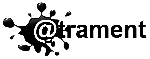gatunki
biografia / pamiętnik (741)
fantasy / SF (856)
historyczne (415)
horror / thriller (358)
bajka (412)
poezja (14449)
proza poetycka (846)
przygodowe (467)
publicystyka i reportaż (1748)
romans (224)
satyra / groteska (8298)
sensacja / kryminał (171)
obyczajowe (2398)
filozofia (649)
popularnonaukowe (545)
poradnik (165)
Edytor tekstu nie gryzie
Niektóre osoby posługujące się edytorem tekstu (Word, Open Office) sprawiają wrażenie, jakby obawiały się wcisnąć cokolwiek innego niż literki na klawiaturze. W ten sposób zazwyczaj nastręczają masę roboty i sobie, i osobom opracowującym później tekst. Edytor tekstu to nie maszyna do pisania, ma sporo pożytecznych opcji – wystarczy pogrzebać trochę w menu programu (Edycja, Wstaw, Format), by je znaleźć. Zanim zabierzecie się za tworzenie dłuższego tekstu, poklikajcie, pobawcie się – śmiało, to naprawdę nie wybuchnie.Poniżej krótki poradnik – w postaci listy najczęściej popełnianych błędów. Podane instrukcje działają w programach Word i Open Office.
Przejście do nowej strony
Skończył się rozdział, chcecie zacząć następny, od początku nowej strony. Nie róbcie tego poprzez wielokrotne naciskanie „entera”. Czemu? Bo po jakichkolwiek zmianach (np. dopisanie jeszcze paru zdań do wcześniejszego akapitu) wasze „entery” wylądują w kompletnie bezsensownych miejscach – zamiast podziału strony będziecie mieć np. trochę tekstu u góry, potem kawałek pustej przestrzeni (tyle, ile nadziubaliście enterów) i dalszy kawałek tekstu.Używajcie „entera” tylko w celu przejścia do nowego akapitu
Do utworzenia nowej strony służy skrót klawiaturowy Ctrl + enter; tak otrzymane podziały stron zostanę zachowane także przy zmianach w formatowaniu tekstu, np. zmianie rozmiaru strony.
Wcięcia akapitowe.
Do ich wykonywania zdecydowanie nie służy spacja – czasem się ją stuknie 6 razy, a czasem 5; tekst robi się poszarpany. Można użyć tabulatora, a najlepiej ustawić wcięcie akapitu w menu Format > Akapit„Wiszące” litery.
Większość z Was wie, że na końcu wersu nie powinny znajdować się pojedyncze litery (i, o, w itp.). Ale co robić, skoro edytor tekstu zawija tekst jak chce? Ano nic, usuwanie jednoznaków z końca linijki to nie wasze zadanie. Przecież tekst, który wysyłacie do wydawcy, nie będzie drukowany w tej postaci. Zajmą się nim fachowcy od składu, używając stosownego oprogramowania, które takie rzeczy robi automatycznie. Nie dokładajcie im roboty, wciskając „enter” w połowie zdania – potem te wszystkie dziwolągi trzeba usuwać z tekstu.Spisy treści, indeksy
Zdarzają się autorzy najwyraźniej obdarzeni nadmiarem wolnego czasu... Wypisują ręcznie tytuły rozdziałów oraz numery stron. Tyle że wystarczy np. zmodyfikować rozmiar czcionki i już pracowicie wykonany spis treści nie ma nic wspólnego z rzeczywistością, bo liczba i układ stron kompletnie się zmieniły. Podobnie jak w poprzednim przypadku – wykonanie spisu treści książki to zadanie wydawcy. Jeśli potrzebujecie spisu treści na swój użytek, koniecznie używajcie nagłówków (o nich w kolejnym punkcie), a potem sięgnijcie do Wstaw > Indeks i spisy > Spis treści – wszystko zrobi się samo, a numery stron będą się automatycznie aktualizować po każdej zmianie. Również w przypadku indeksu (np. nazwisk czy pojęć) ręczne wypisywanie stron jest niepotrzebną robota, bo wydawca z tego i tak nie skorzysta. Jeśli Wasza książka ma zawierać takowy element, po przyjęciu do druku spytajcie redakcji, jaka część pracy przy indeksie należy do was.Nagłówki
Nagłówków należy używać wyłącznie do wyróżniania tytułów rozdziałów, podrozdziałów czy też tytułów utworów w zbiorach opowiadań i tomikach wierszy. Choćby bardzo się Wam podobał styl jakiegoś nagłówka, nie używajcie go do wyróżniania fragmentów tekstu. Potem będziecie chcieli zrobić spis treści i... katastrofa.I co, łatwiej i ładniej, prawda?
Poradnik pisarza przygotowała dla Was redakcja wydawnictwa My Book
Szanowni Autorzy
Jeśli chcecie podzielić się własnymi doświadczenieniami związanymi z pisaniem i wydawaniem książek - to miejsce czeka na was. W sprawie zamieszczania artykułów w dziale "Poradnik pisarza" piszcie do nas przez formularz kontaktowy.
© 2010-2016 by Creative Media